Nikon D60: Подключение фотокамеры к компьютеру, принтеру или телевизору
Подключение фотокамеры к компьютеру, принтеру или телевизору: Nikon D60
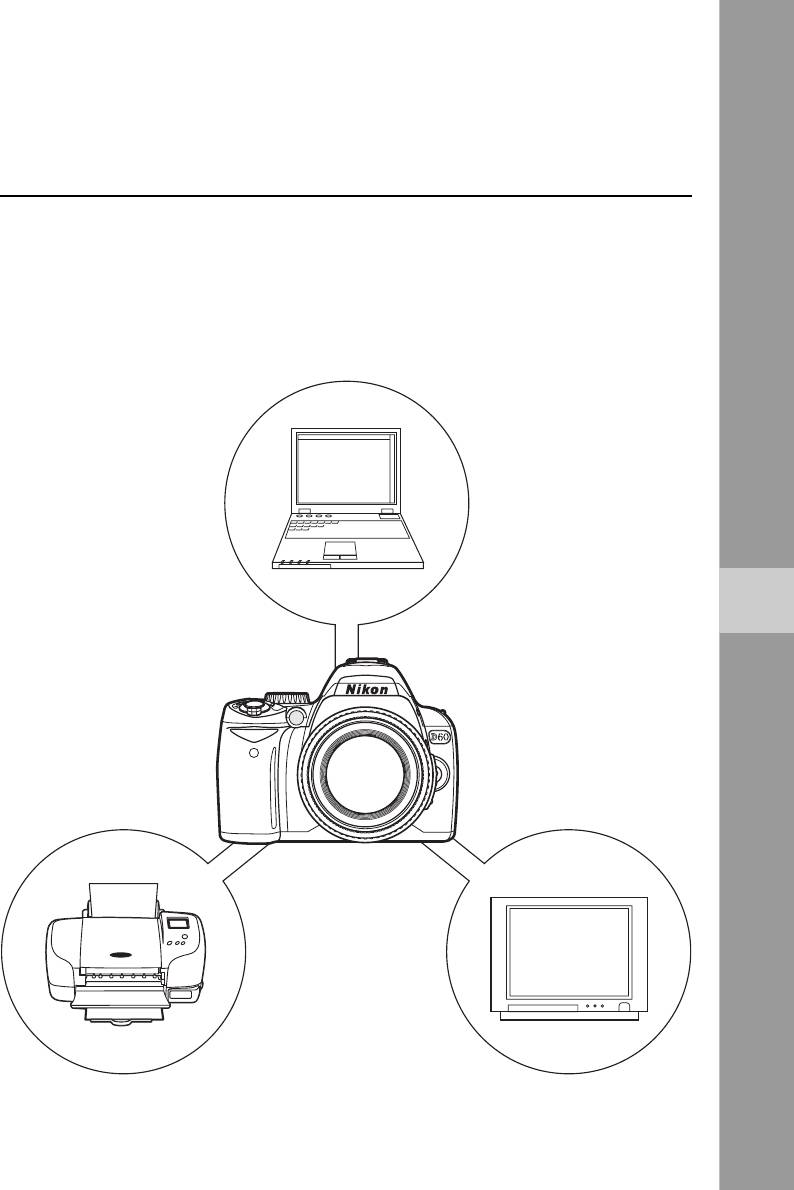
Подключение фотокамеры к компьютеру, принтеру или телевизору
В данной главе рассматривается подключение фотокамеры к внешним
устройствам, таким как компьютеры, принтеры или телевизоры, с помощью
входящего в комплект поставки USB-кабеля и дополнительно
приобретенного видеокабеля. Снимки можно передавать на компьютер для
просмотра, редактирования и печати или отображать на экране телевизора.
A 80
A 84 A 92
79
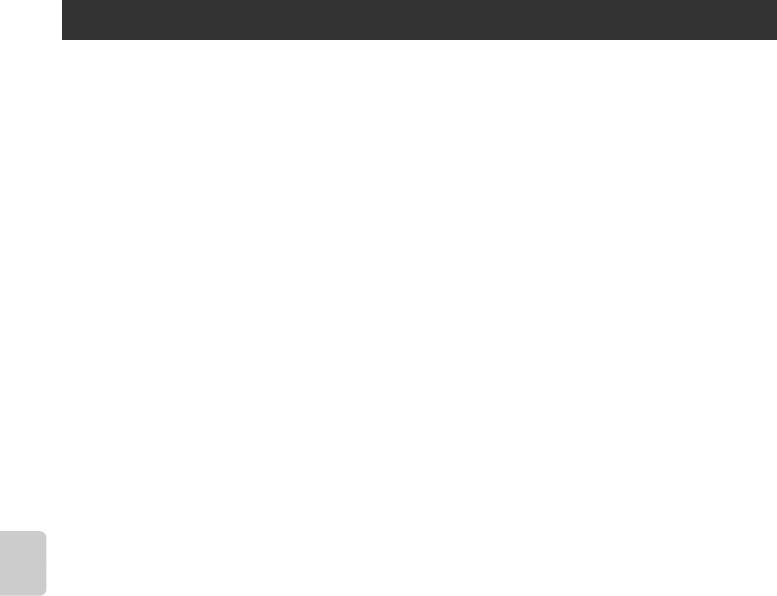
Подключение к компьютеру
Если фотокамера подключена к компьютеру с помощью входящего в комплект
поставки USB-кабеля, фотографии, записанные в фотокамере, можно
копировать (передавать) на компьютер для хранения, пользуясь программным
обеспечением Nikon Transfer.
Перед подключением фотокамеры
Установка программного обеспечения
Перед подключением фотокамеры к компьютеру необходимо установить с
входящего в комплект поставки компакт-диска Software Suite программное
обеспечение Nikon Transfer и ViewNX для просмотра переданных снимков.
Дополнительные сведения по установке программного обеспечения см. в
кратком руководстве.
Операционные системы, совместимые с фотокамерой D60
Windows
Предустановленные версии Windows Vista (32-разрядный выпуск Home Basic/
Home Premium/Business/Enterprise/Ultimate), Windows XP Service Pack 2 (Home
Edition/Professional)
Если на компьютер установлена ОС Windows 2000 Professional, для передачи
изображений с карточки памяти на компьютер используйте устройство чтения
карточек памяти или другое устройство (A 82).
Подключение фотокамеры к компьютеру, принтеру или телевизору
Macintosh
Mac OS X (версии 10.3.9, 10.4.10)
Последние сведения о поддерживаемых операционных системах см. на веб-
сайте Nikon.
B Примечания по источнику питания
При подключении фотокамеры к компьютеру или принтеру используйте батарею с
достаточным зарядом для предотвращения внезапного отключения фотокамеры. Для
продолжительной подачи питания на фотокамеру используйте сетевой блок питания EH-5a
(приобретается дополнительно) с разъемом питания EP-5 (
A
156).
80
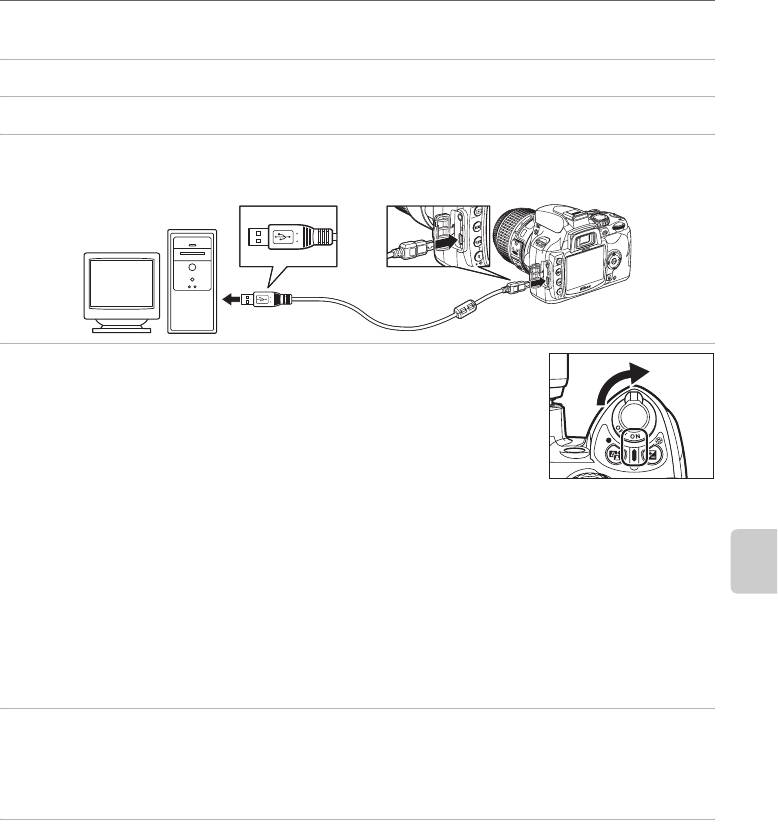
Подключение к компьютеру
Подключение USB-кабеля
1
Включите компьютер с установленной на нем программой Nikon Transfer.
2 Выключите фотокамеру.
3 Подключите фотокамеру к компьютеру с помощью USB-кабеля,
входящего в комплект поставки.
4 Включите фотокамеру.
Windows Vista
При отображении диалогового окна AutoPlay (Автоматическое воспроизведение)
выберите
Copy pictures to a folder on my computer using Nikon Transfer
(Скопировать снимки в папку компьютера с помощью Nikon Transfer). Запустится
программа Nikon Transfer. Чтобы диалоговое окно в дальнейшем не появлялось,
установите флажок
Always do this for this device
(Всегда выполнять это действие для выбранного устройства)
:
Windows XP
При отображении диалогового окна AutoPlay (Автоматическое воспроизведение) выберите
Nikon Transfer
Copy pictures to a folder on my computer
(Nikon Transfer – Скопировать снимки в папку компьютера) и нажмите
кнопку
OK
. Запустится программа Nikon Transfer. Чтобы диалоговое окно в дальнейшем не появлялось,
Подключение фотокамеры к компьютеру, принтеру или телевизору
установите флажок
Always use this program for this action
(Всегда использовать выбранную программу).
Mac OS X
Если во время первой установки программы Nikon Transfer пользователь выбрал
Yes
(Да) в диалоговом
окне функции «Auto-Launch» (Автозапуск), программа Nikon Transfer запустится автоматически.
5 Передайте фотографии на компьютер с помощью ПО Nikon Transfer.
Дополнительные сведения об использовании программы Nikon Transfer см. в
справочной информации программы Nikon Transfer.
После завершения передачи автоматически запустится программа ViewNX.
6 Выключите фотокамеру и отсоедините USB-кабель после завершения
передачи данных.
B Подключение USB-кабеля
•
Убедитесь в правильности расположения разъемов. При подключении USB-кабеля не применяйте
силу. При отсоединении USB-кабеля вытягивайте кабель аккуратно, не перегибая его.
•
Подключение может быть не определено, если фотокамера подключена к компьютеру через концентратор USB.
B В процессе передачи
Не выключайте фотокамеру и не отсоединяйте кабель USB в процессе передачи.
C Просмотр встроенной справки
Чтобы просмотреть встроенную справку для программ Nikon Transfer или ViewNX, выберите
Nikon Transfer help
(Справка Nikon Transfer) или
ViewNX help
(Справка ViewNX) в меню
Help
(Справка) в указанных приложениях.
81
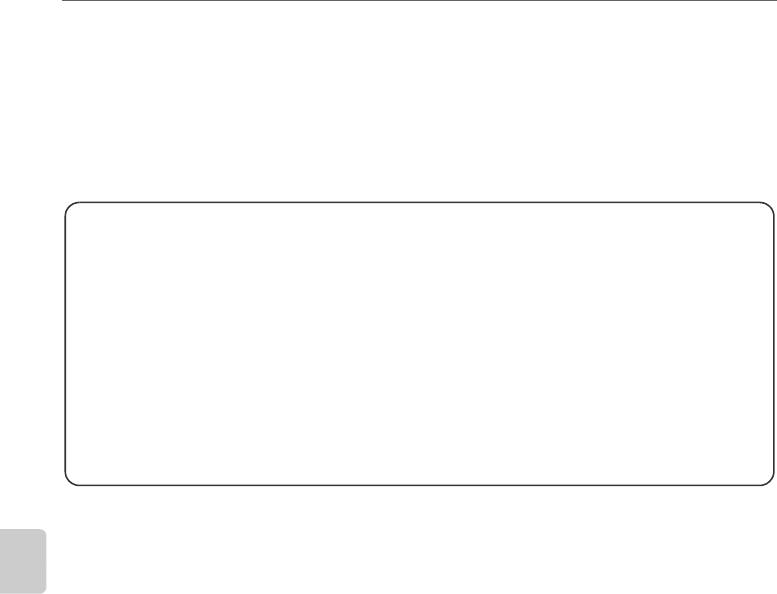
Подключение к компьютеру
D Camera Control Pro 2
ПО Camera Control Pro 2 (приобретается дополнительно, A 156) может использоваться
для управления фотокамерой с компьютера. Во время работы ПО Camera Control Pro 2 в
видоискателе фотокамеры и на экране съемочной информации отображается символ
«PC».
Nikon Message Center автоматически проверяет наличие обновлений, если при запуске
обнаружено подключение к Интернету. Выполните обновление до последней версии.
Для пользователей Windows 2000 Professional
Для передачи на компьютер снимков, сохраненных на карточке памяти,
воспользуйтесь устройством для чтения карточек памяти или другим
устройством. Дополнительные сведения см. в кратком руководстве.
Если емкость карточки памяти превышает 2 ГБ или карточка памяти
совместима с SDHC, заданное устройство должно поддерживать эту
карточку памяти.
• Не подключайте фотокамеру к компьютеру. При подключении
фотокамеры
к компьютеру отобразится диалоговое окно Found New Hardware Wizard
(Мастер нового оборудования). Нажмите кнопку Cancel (Отмена), закройте
окно, отключите фотокамеру и отсоедините ее от компьютера.
Подключение фотокамеры к компьютеру, принтеру или телевизору
82
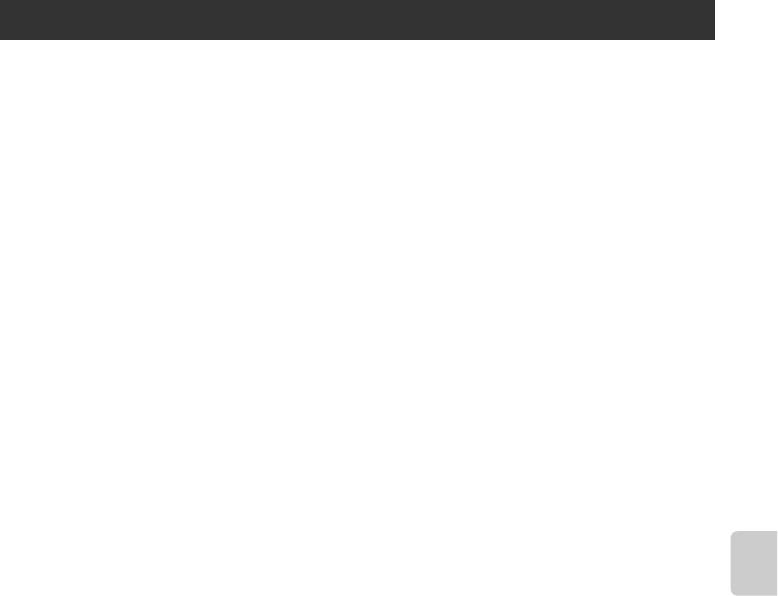
Подключение к принтеру
Существуют следующие способы печати снимков.
• Подключите фотокамеру к принтеру и выполните печать снимков в формате
JPEG непосредственно с фотокамеры (A 84).
• Вставьте карточку памяти фотокамеры в соответствующее гнездо на
принтере (дополнительные сведения см. в руководстве к принтеру). Если
принтер поддерживает формат DPOF (A 186), можно выбрать снимки для
печати с помощью параметра Задание
печати (DPOF) (A 90).
• Отнесите карточку памяти фотокамеры в центр цифровой печати. Если центр
печати поддерживает формат DPOF (A 186), можно выбрать снимки для
печати с помощью параметра Задание печати (DPOF) (A 90).
• Выполните передачу снимков (A 80) и распечатайте их с компьютера.
Дополнительные сведения о том, как распечатать фотографии с компьютера,
см. в документации и
в программном обеспечении, входящих в комплект
поставки принтера.
Подключение фотокамеры к компьютеру, принтеру или телевизору
B Печать снимков формата NEF (RAW)
Фотографии в формате NEF (RAW) (
A
51) нельзя распечатать с помощью описанных выше
методов. Используйте копии в формате JPEG, созданные со снимков в формате NEF
(RAW) с помощью параметров
Быстрая обработка
или
Обработка NEF (RAW)
в меню
обработки (
A
129), или передайте их на компьютер и распечатайте с помощью ПО ViewNX
(входит в комплект поставки) или Capture NX (приобретается дополнительно,
A
156).
83
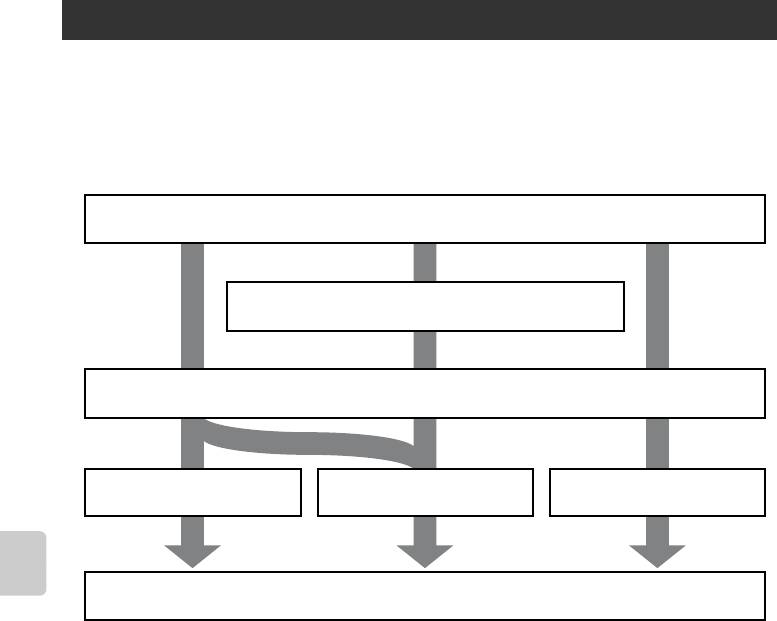
Прямая печать через порт USB
Снимки в формате JPEG можно распечатать непосредственно с фотокамеры,
подключив ее к принтеру PictBridge (A 186). При создании снимков для прямой
печати через порт USB в режимах a, b, c и d выберите значения Ia (sRGB)
или IIIa (sRGB) для параметра Оптимиз. снимок>Собст. настр.>Режим цвета
(A 102) в меню режима съемки.
Выполните съемку
Выберите снимки для печати, используя
Задание печати (DPOF) (A 90)
Подключение фотокамеры к принтеру (A 85)
Поочередная
Печать нескольких
Создание списка эскизов
печать снимков (A 86)
снимков (A 88)
(A 89)
Отсоедините USB-кабель
Подключение фотокамеры к компьютеру, принтеру или телевизору
B Печать снимков формата NEF (RAW)
Прямая печать снимков формата NEF (RAW) (A 50) невозможна. Используйте копии в
формате JPEG, созданные со снимков в формате NEF (RAW) с помощью параметров
Быстрая обработка или Обработка NEF (RAW) в меню обработки (A 129), для прямой
печати через порт USB.
B Примечания по источнику питания
При подключении фотокамеры к компьютеру или принтеру используйте батарею с
достаточным зарядом для предотвращения внезапного отключения фотокамеры. Для
продолжительной подачи питания на фотокамеру используйте сетевой блок питания EH-5a
(приобретается дополнительно) с разъемом питания EP-5 (
A
156).
84
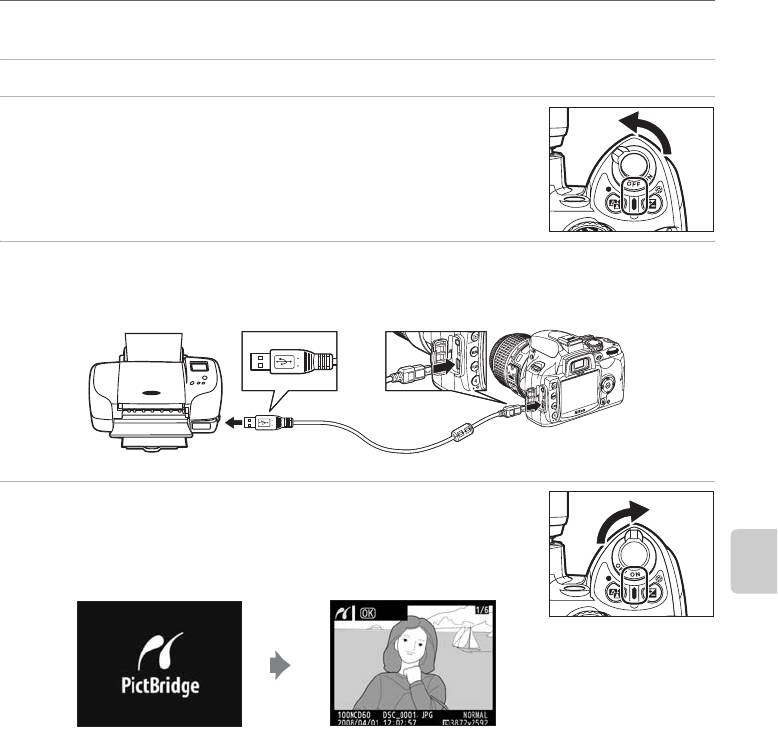
Прямая печать через порт USB
Подключение принтера
1 Включите принтер.
2 Выключите фотокамеру.
3 Подключите фотокамеру к принтеру с помощью USB-кабеля, входящего
в комплект поставки.
4 Включите фотокамеру.
В случае успешного соединения на мониторе фотокамеры
появится приветствие PictBridge 1. Затем появится окно
просмотра PictBridge 2.
Подключение фотокамеры к компьютеру, принтеру или телевизору
B Подключение USB-кабеля
Убедитесь в правильности расположения разъемов. При подключении USB-кабеля не
применяйте силу. При отсоединении USB-кабеля вытягивайте кабель аккуратно, не
перегибая его.
85
Настр. печ.
12
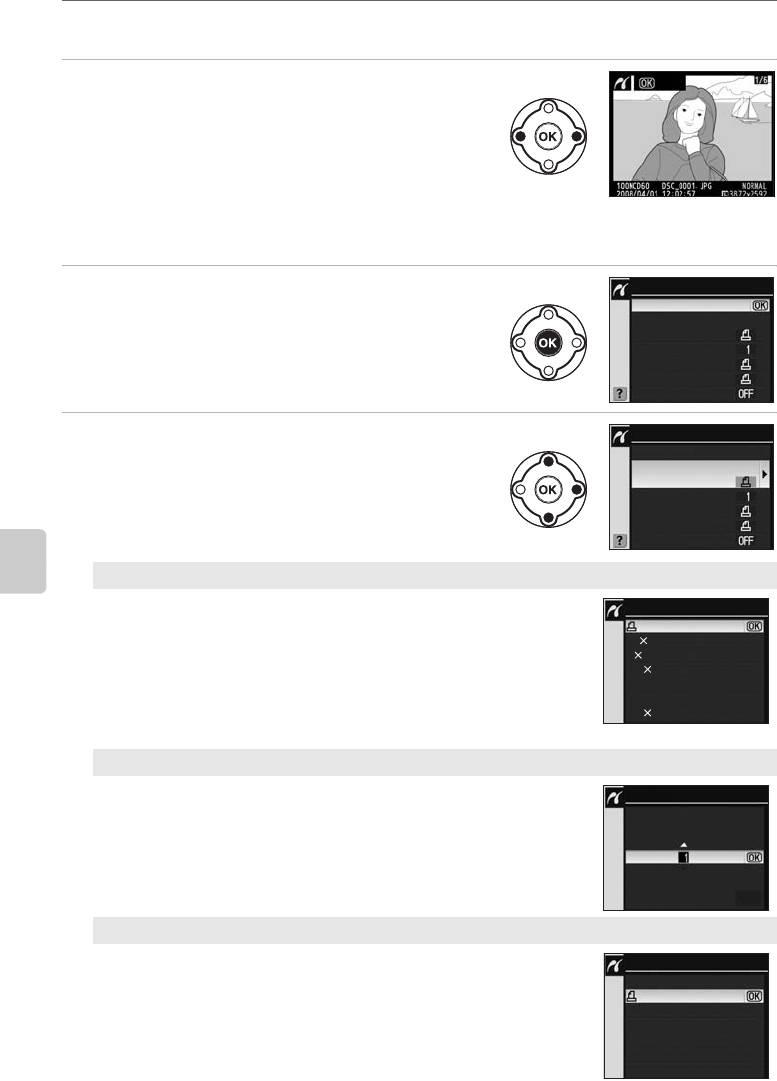
Прямая печать через порт USB
Поочередная печать снимков
1 Нажмите левую или правую часть
Настр. печ.
мультиселектора в окне просмотра
PictBridge (A 85) для выбора снимка.
Чтобы просмотреть одновременно шесть снимков,
нажмите кнопку
M
. Для полнокадрового отображения
выделенного снимка нажмите кнопку
K
.
Нажмите
K
для увеличения выбранного снимка. Снимки можно выбирать во время проверки деталей
изображения с помощью тех же операций, что используются в режиме увеличения при просмотре (
A
77).
2 Нажмите Q.
Появится меню, изображенное справа.
3 Задайте параметры в меню Настройка.
Нажмите верхнюю или нижнюю часть
мультиселектора для выделения нужного
пункта, а затем — правую часть, чтобы
подтвердить выбор.
Размер страницы
Подключение фотокамеры к компьютеру, принтеру или телевизору
Нажимайте верхнюю или нижнюю часть мультиселектора
для выбора размера страницы. Будут отображаться
только размеры бумаги, которые поддерживаются данным
принтером:
По умолч. принт.
(печать с использованием
текущих настроек принтера),
89 × 127 mm
,
127 × 178 mm
,
100 × 150 mm
,
4 × 6 in.
,
203 × 254 mm
,
Letter
,
А3
,
А4
.
Нажмите Q, чтобы подтвердить выбор и вернуться
к экрану настройки.
Число страниц
Нажмите верхнюю или нижнюю часть
мультиселектора, чтобы выбрать число копий (не
более 99), затем нажмите кнопку Q, чтобы
подтвердить выбор и вернуться к экрану настройки.
Поля
Нажмите верхнюю или нижнюю часть мультиселектора,
чтобы выбрать стиль печати, используя элемент
По умолч.
принт.
(печать с использованием текущих настроек
принтера) или
Печать с полями
(печать фотографии с
белыми полями) или
Без полей
, затем нажмите кнопку
Q
,
чтобы подтвердить выбор и вернуться к экрану настройки.
Параметр Поля можно выбрать только в том случае,
если он поддерживается текущим принтером.
86
Настройка
Начать печать
Размер страницы
Число страниц
Поля
Впечат. время
Кадрирование
Настройка
Начать печать
Размер страницы
Число страниц
Поля
Впечат. время
Кадрирование
Размер страницы
По умолч. принт.
89 127 mm
4 6 in.
127 178 mm
Hagaki
A4
203 254 mm
Число страниц
1~99
Поля
По умолч. принт.
Печать с полями
Без полей
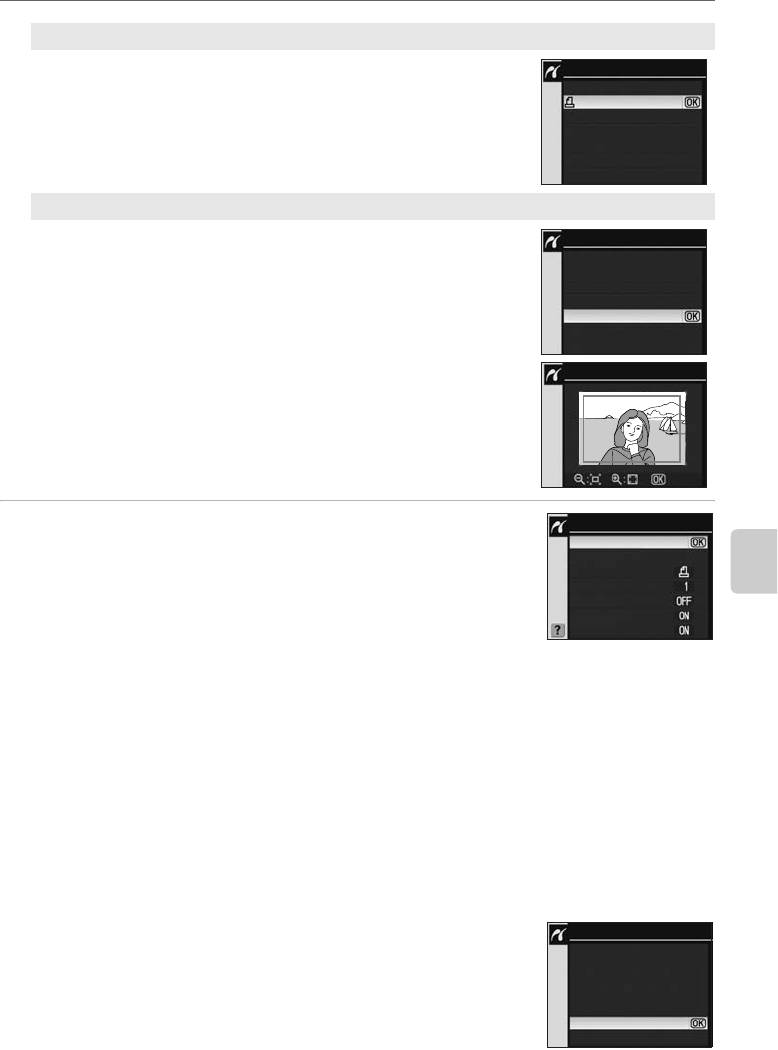
Прямая печать через порт USB
Впечат. время
Нажмите верхнюю или нижнюю часть
Впечат. время
мультиселектора, чтобы выбрать элемент По умолч.
принт. (печать с использованием текущих настроек
По умолч. принт.
принтера), Печатать время (впечатывание даты и
Печатать время
времени съемки) или Не печатать время, затем
нажмите кнопку Q, чтобы подтвердить выбор и
Не печатать время
вернуться к экрану настройки.
Кадрирование
Чтобы выйти, не выполняя кадрирование
фотографии, выделите команду Без кадрирования и
нажмите кнопку Q. Чтобы кадрировать
фотографию, выделите команду Кадрировать и
нажмите правую часть мультиселектора.
Если выбран параметр
Кадрировать
на мониторе появится
диалоговое окно, показанное на рисунке справа. Нажмите
M
для большего кадрирования или
K
для меньшего кадрирования.
Для выбора положения кадрирования нажимайте верхнюю,
нижнюю, левую или правую часть мультиселектора. Нажмите
кнопку
Q
, чтобы вернуться к экрану настройки.
4
Выделите пункт
Начать печать
и нажмите кнопку
Q
.
Печать можно отменить, нажав кнопку Q во время
выполнения печати. После завершения печати появится
экран, приведенный в шаге 1.
Подключение фотокамеры к компьютеру, принтеру или телевизору
B Кадрирование фотографий
На фотографиях, распечатанных в более крупном масштабе по сравнению с их фактическим
с размером, вероятно, будет заметен эффект «шероховатости» или «зернистости».
B Печать даты
При печати фотографий, на которых впечатывание даты выполнено с помощью параметров
меню собственных настроек 18 (
Впечатывание даты
;
A
115), необходимо помнить следующее.
• Выберите значение Не печатать время для параметра Настройка>Впечат. время.
При выборе значения Печатать время дата будет впечатана дважды.
• При выборе значения Без полей для параметра Поля или в зависимости от параметра
Кадрирование впечатанная дата может выйти за края бумаги.
B Ошибка печати
При возникновении ошибки в процессе печати на мониторе фотокамеры
появится диалоговое окно, показанное на рисунке справа. После проверки
принтера нажмите мультиселектор для выбора пункта
Продолжить
и
нажмите кнопку
Q
, чтобы возобновить печать. Чтобы завершить
печать, не распечатывая оставшиеся страницы, выберите пункт
Отмена
.
Некоторые ошибки не позволяют выполнить возобновление печати.
C Печать на принтере по умолчанию
При выборе значений параметров Размер страницы, Поля или Впечат. время
выберите По умолч. принт. для печати с использованием текущих настроек принтера.
87
Кадрирование
Кадрировать
Без кадрирования
Кадрирование
OK
Настройка
Начать печать
Размер страницы
Число страниц
Поля
Впечат. время
Кадрирование
ОШИБКА ПЕЧАТИ
НЕТ БУМАГИ.
Продолжить
Отмена
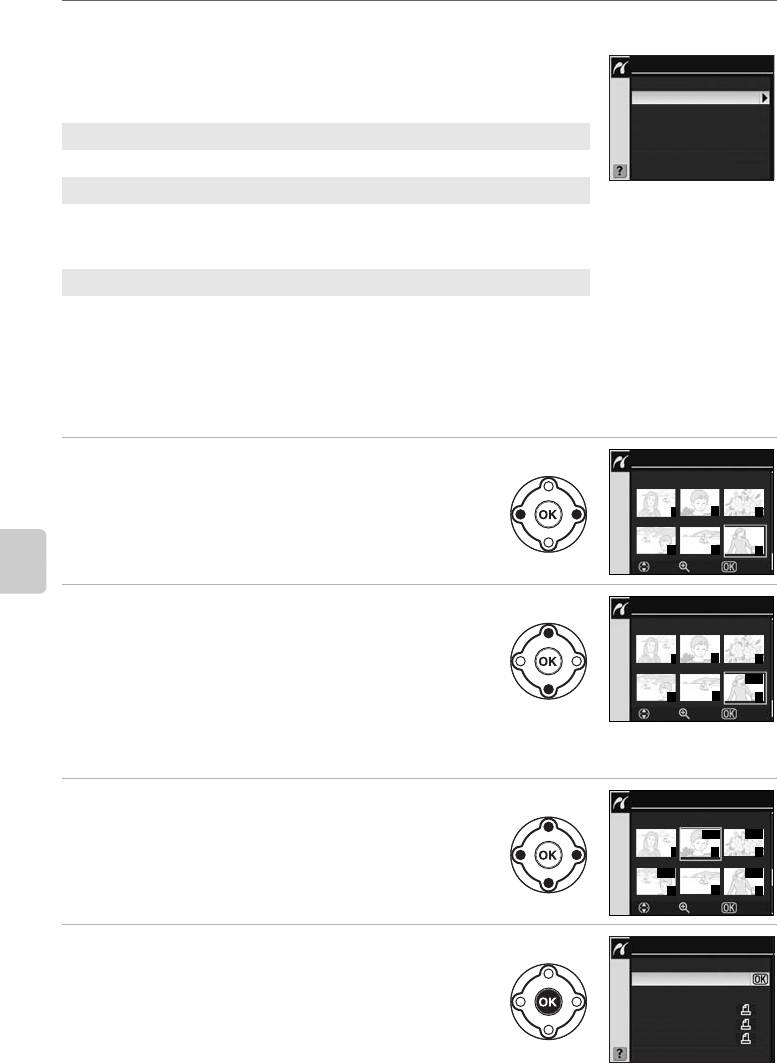
Прямая печать через порт USB
Печать нескольких снимков
Чтобы напечатать несколько снимков, нажмите O в
PictBridge
окне просмотра PictBridge (A 85). Появится меню
Печать выборки
PictBridge, показанное на рисунке справа.
Печать (DPOF)
Печать выборки
Печать списка
Печать выбранных снимков.
Печать (DPOF)
Печать фотографий, для которых было создано задание
печати DPOF с помощью параметра Задание печати
(DPOF) (A 90) в меню режима просмотра.
Печать списка
Создание листа с эскизами всех фотографий в формате JPEG.
Выбор снимков для печати
При выборе параметра Печать выборки с последующим нажатием на правую
часть мультиселектора отобразится меню, показанное в шаге 1.
1 Пролистайте снимки.
Для полноэкранного отображения текущего
снимка нажмите и удерживайте кнопку K.
Подключение фотокамеры к компьютеру, принтеру или телевизору
2 Выберите текущий снимок и установите
число отпечатков (не более 99).
Выбранные снимки помечаются символом m и
числом, обозначающим количество копий,
выбранное для печати.
Чтобы отменить выбор снимка, нажмите
нижнюю часть мультиселектора, когда
количество указанных отпечатков равно 1.
3 Повторите шаги 1–2 для выбора
дополнительных снимков.
4
Откройте меню параметров печати.
Выберите параметры размера страницы,
полей и впечатывания времени, как
описано в разделе «Поочередная печать
снимков» (
A
86). Чтобы начать печать,
выделите пункт
Начать печать
и нажмите
кнопку
Q
. После завершения печати появится меню PictBridge.
Чтобы отменить печать во время ее выполнения, нажмите кнопку Q.
88
Печать выборки
9
10
11
12
13
14
Зум OKУст
Печать выборки
9
10
11
01
m
12
13
14
Зум OKУст
Печать выборки
04
m
02
m
9
10
11
02
m
01
m
12
13
14
Зум OKУст
Настройка
Начать печать
Размер страницы
Поля
Впечат. время
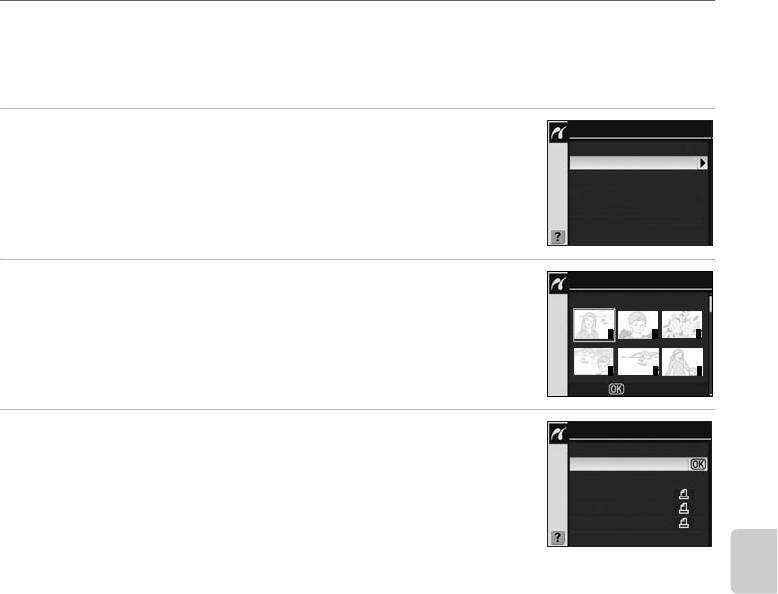
Прямая печать через порт USB
Создание листа с эскизами
Распечатайте «контактные отпечатки» небольших эскизов всех снимков в
формате JPEG.
1 Нажмите O в окне просмотра PictBridge (A 85).
PictBridge
Печать выборки
Печать (DPOF)
Печать списка
2 Выберите Печать списка и нажмите правую часть
Печать списка
мультиселектора, чтобы появилось меню,
показанное справа.
1 2 3
4 5
6
Печать
3 Нажмите Q.
Откройте меню параметров печати. Выберите параметры
размера страницы, полей и впечатывания времени, как
описано в разделе «Поочередная печать снимков» (A 86).
Чтобы начать печать, выделите пункт Начать печать и
нажмите кнопку Q. После завершения печати появится
меню PictBridge.
Чтобы отменить печать во время ее выполнения, нажмите кнопку Q.
Подключение фотокамеры к компьютеру, принтеру или телевизору
Некоторые форматы бумаги не позволяют
распечатать контактные отпечатки. Если
выбранная страница слишком мала, будет выведено предупреждение.
Можно распечатать не более 256 снимков. Если на карточке памяти записано 257 или
более снимков, то, возможно, будут распечатаны не все фотографии.
Откроется диалоговое окно подтверждения.
89
Настройка
Начать печать
Размер страницы
Поля
Впечат. время
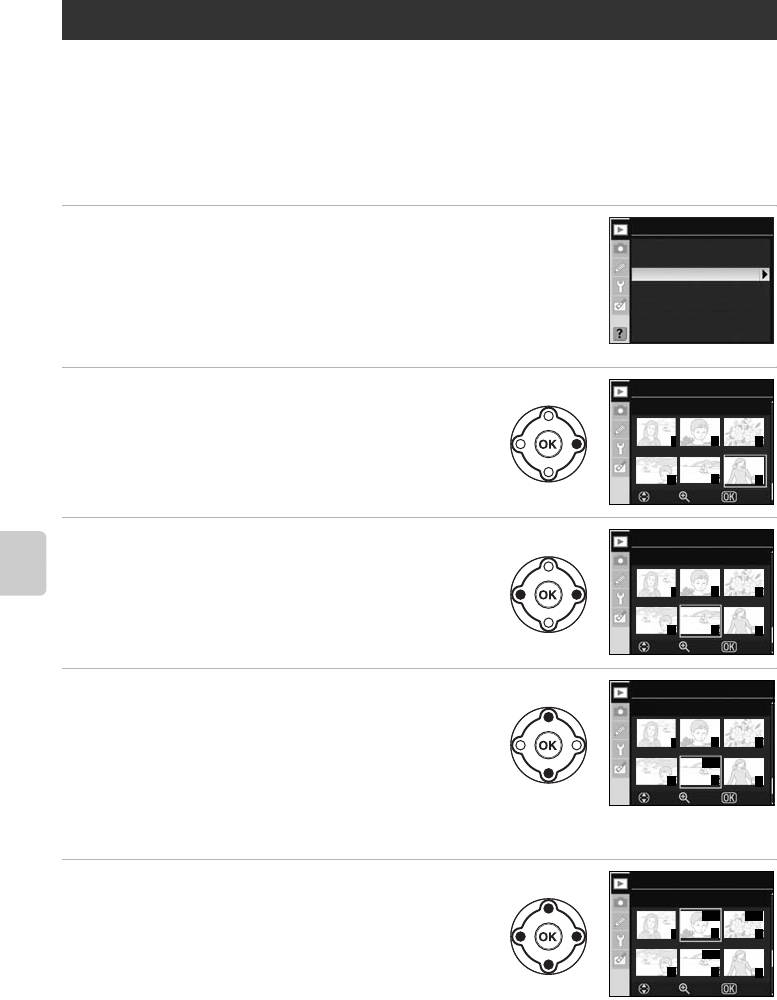
Создание задания печати DPOF: задание печати
При печати с карточки памяти, установленной в соответствующее гнездо на
принтере, или непосредственно с фотокамеры, подключенной к принтеру (
A
84),
либо при наличии фотографий, распечатываемых в центре профессиональной
цифровой печати, снимки могут быть отпечатаны в соответствии с заданием печати
DPOF, созданном для этих снимков на карточке памяти. Необходимо отметить, что
принтер и центр цифровой печати должны поддерживать стандарт DPOF.
1 Выбор функции Задание печати (DPOF) в меню
режима просмотра (A 96).
Дополнительные сведения об использовании меню
фотокамеры см. в разделе «Использование меню
фотокамеры» (A 94).
Выделите пункт Выбрать/уст..
2 Откроется диалоговое окно для выбора
снимков.
3 Пролистайте снимки.
Для полноэкранного отображения текущего
снимка нажмите и удерживайте кнопку K.
Подключение фотокамеры к компьютеру, принтеру или телевизору
4 Выберите текущий снимок и установите
число копий (не более 99).
Выбранные снимки помечаются символом m и
числом, обозначающим количество копий,
выбранное для печати. Чтобы отменить выбор
снимка, нажмите нижнюю часть
мультиселектора, когда количество указанных
отпечатков равно 1.
5 Повторите шаги 3-4 для выбора
дополнительных снимков.
После того как было задано число копий для
всех выбранных снимков, перейдите к шагу 6.
C Печать снимков формата NEF (RAW)
Прямая печать снимков формата NEF (RAW) (
A
50) невозможна. Создайте задание печати
DPOF для копий в формате JPEG, выполненных со снимков в формате NEF (RAW) с помощью
параметров
Быстрая обработка
или
Обработка NEF (RAW)
в меню обработки (
A
129).
90
Задание печати (DPOF)
Выбрать/уст.
Отменить все?
Задание печати (DPOF)
Выбрать/уст.
9
10
11
12
13
14
Зум OKУст
Задание печати (DPOF)
Выбрать/уст.
9
10
11
12
13
14
Зум OKУст
Задание печати (DPOF)
Выбрать/уст.
9
10
11
01
m
12
13
14
Зум OKУст
Задание печати (DPOF)
Выбрать/уст.
02
m
03
m
9
10
11
01
m
12
13
14
Зум OKУст
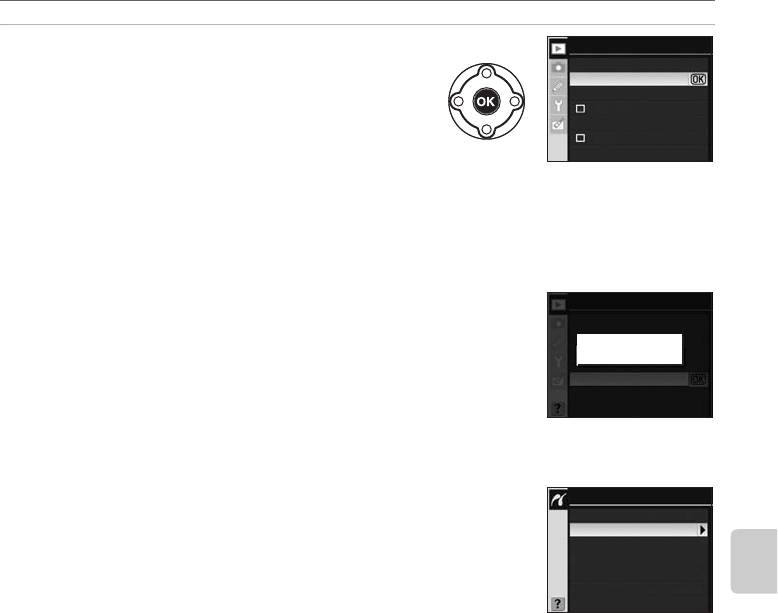
Создание задания печати DPOF: задание печати
6 Перейдите к списку параметров.
Выделите параметрр и нажмите правую
часть мультиселектора.
• Печать данных: печать съемочной
информации (выдержка и диафрагма) на всех
фотографиях в задании печати.
• Печать даты: печать даты записи на всех
фотографиях в задании печати.
Чтобы завершить создание задания печати, выделите пункт
Готово
и нажмите кнопку
Q
.
Отмена всех заданий печати
Для удаления всех снимков из текущего задания печати выберите
параметр
Отменить все?
на экране задания печати (DPOF),
показанном в шаге 1, и нажмите кнопку
Q
. Появится диалоговое
окно, изображенное справа, и отобразится меню режима
просмотра.
Печать текущего задания, когда фотокамера подключена к принтеру PictBridge
1 Подключите фотокамеру к принтеру (A 83). Нажмите
O в окне просмотра PictBridge.
Подключение фотокамеры к компьютеру, принтеру или телевизору
2 Выберите пункт Печать (DPOF) и нажмите правую
часть мультиселектора.
3 Следуйте инструкциям, описанным в разделе «Выбор снимков для печати»
для изменения и печати текущего задания (A 88).
При прямой печати через порт USB функции впечатывания даты и данных
DPOF не поддерживаются. Чтобы напечатать
дату съемки на снимках в
текущем задании печати, используйте параметр PictBridge Впечат. время.
B Впечатывание даты
•
Когда меню собственных настроек 18 (
Впечатывание даты
;
A
115) активно, впечатывание даты
и времени может быть выполнено на снимках, распечатываемых на принтерах, обычно не
поддерживающих функцию печати даты и времени. Напечатаны будут только дата и время в
соответствии с параметром
Впечатывание даты
, независимо от того, включена ли функция
Задание печати (DPOF)
для печати даты съемки, а также информации о снимке (кроме тех
случаев, когда печать выполняется с помощью прямого подключения фотокамеры к принтеру).
•
При печати снимков с впечатанными датой и временем с помощью прямого подключения фотокамеры к
PictBridge-совместимому принтеру выберите для параметра
Впечат. время
(
A
87) значение
Не печатать время
.
B Задание печати
• Использование параметра Задание печати (DPOF) невозможно, если на карточке
памяти недостаточно свободного места для хранения задания печати.
• Задания печати могут печататься неправильно, если после их создания изображения
будут удалены при помощи компьютера.
91
Задание печати (DPOF)
Готово
Печать данных
Печать даты
Задание печати (DPOF)
Метки удалены
со всех снимков.
Отменить все?
PictBridge
Печать выборки
Печать (DPOF)
Печать списка
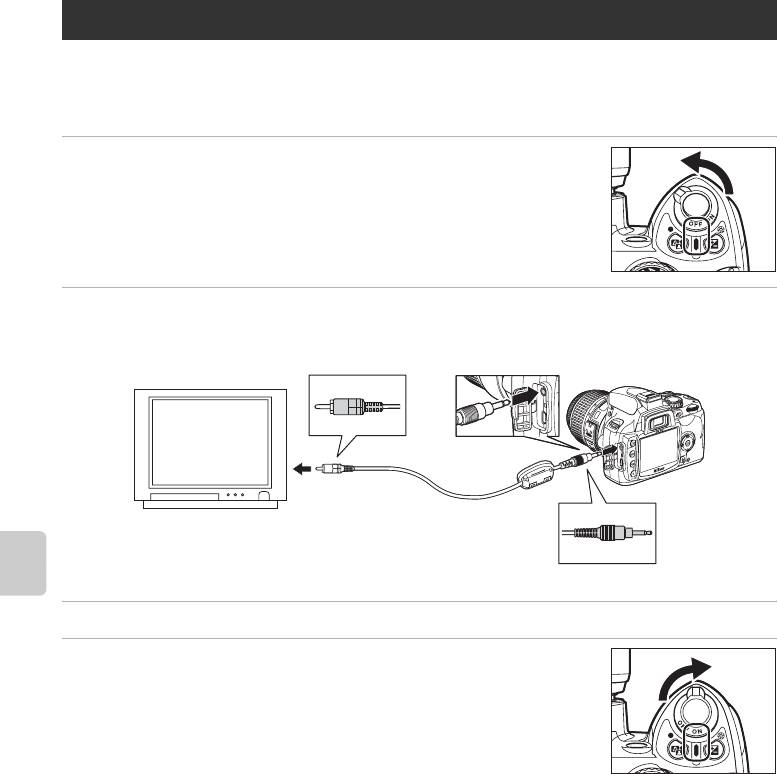
Просмотр снимков на экране телевизора
С помощью видеокабеля EG-D100 (приобретается дополнительно, A 156)
фотокамеру можно подключить к телевизору или видеомагнитофону для
просмотра или записи снимков.
1 Выключите фотокамеру. Всегда выключайте
фотокамеру перед подключением или отключением
видеокабеля.
2 Подключите фотокамеру к телевизору с помощью видеокабеля.
Подсоединить к
видеоустройству
Подсоединить к камере
Подключение фотокамеры к компьютеру, принтеру или телевизору
3 Настройте телевизор на работу с видеоканалом.
4 Включите фотокамеру.
Чтобы начать просмотр, нажмите кнопку P. Во время
просмотра снимки отображаются на экране телевизора или
записываются на видеокассету.
Для просмотра снимков на телевизоре выполняйте действия,
аналогичные тем, которые используются для просмотра
снимков на мониторе фотокамеры.
Монитор фотокамеры будет оставаться выключенным.
B Примечания по источнику питания
При подключении фотокамеры к компьютеру или принтеру используйте батарею с
достаточным зарядом для предотвращения внезапного отключения фотокамеры. Для
продолжительной подачи питания на фотокамеру используйте сетевой блок питания EH-
5a (приобретается дополнительно) с разъемом питания EP-5 (A 156).
B Подключение USB-кабеля
Убедитесь в правильности расположения разъемов. При подключении USB-кабеля не применяйте
силу. При отсоединении USB-кабеля вытягивайте кабель аккуратно, не перегибая его.
B Режим видео
Убедитесь, что режим видео, выбранный на фотокамере, соответствует стандарту, который использует
телевизор. Настройка режима видео осуществляется в меню настройки>
Режим видео
(
A
123).
92
Оглавление
- Введение
- Первые шаги
- Съемка фотографий
- Режимы a, b, c и d
- Изменение параметров съемки
- Дополнительные сведения о просмотре
- Подключение фотокамеры к компьютеру, принтеру или телевизору
- Сведения о параметрах меню
- Дополнительные принадлежности
- Увеличение срока службы фотокамеры
- Технические примечания






